はじめに
今回は「Echo Show 5」と「SwitchBot ハブ2」のレビューを紹介します。
購入の経緯
元々「Echo Dot(第3世代)」と「Switch Bot ハブ」を使ってました。
これが便利なので… リビングなどに増設したいと思い、今回購入しました。
そして、私は実家ぐらしなので…
いきなりリビングに変な物体を置くわけには行きませんでした。

置けますが… 使い道の幅が狭いよねという。
なので、母氏が欲しがっていた「フォトフレーム」にもなる所を売りにプレゼンし、
Echo Show 5を買って置くことにました。
開封
Echo Show 5の箱はこんな感じ。

中身はこんな感じでした。

説明書はシンプルで見やすいです。(読まなくても、分かるタイプでした)

SwitchBot ハブ2の箱はこんな感じ。

中身はこんな感じでした。

Echo Show 5について
電源ケーブルを刺すと起動します。
常時接続が基本なので、ON/OFFスイッチがありません。
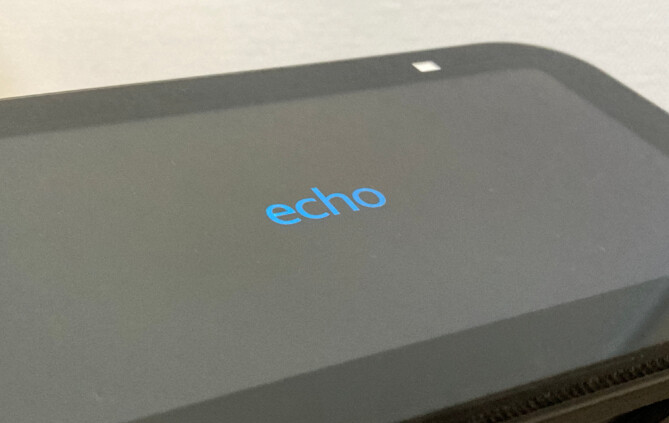
右上の方にカメラが付いてます。

こちらは、カメラの上の所をスライドすると非表示化できます。

あとは、指示に従ってAmazonアカウントでログインしたりすれば使えます。
SwitchBot ハブ2について
SwitchBot ハブ2は「机置き」と「壁に貼り付ける」の2通りの使い方を選べます。
机置きする場合は、下図のように電源ケーブルを刺します。

…説明書的にはこれが正しい形です。
が、浮いてしまって正直微妙です。

なので、机置きの場合は…
この上の穴を使って電源ケーブルを通して使う事をおすすめします。

壁に貼り付ける場合は、普通に下の穴から線を出すだけでokです。

この状態で付属の両面テープを使えば貼り付けれます。

SwitchBot ハブ「2」と「1」の比較
「1(ハブミニ)」は消すことができないLEDが常時光ってる状態でした。
そして、机置きができず「壁に貼る」か「床に置く」しかありませんでした。
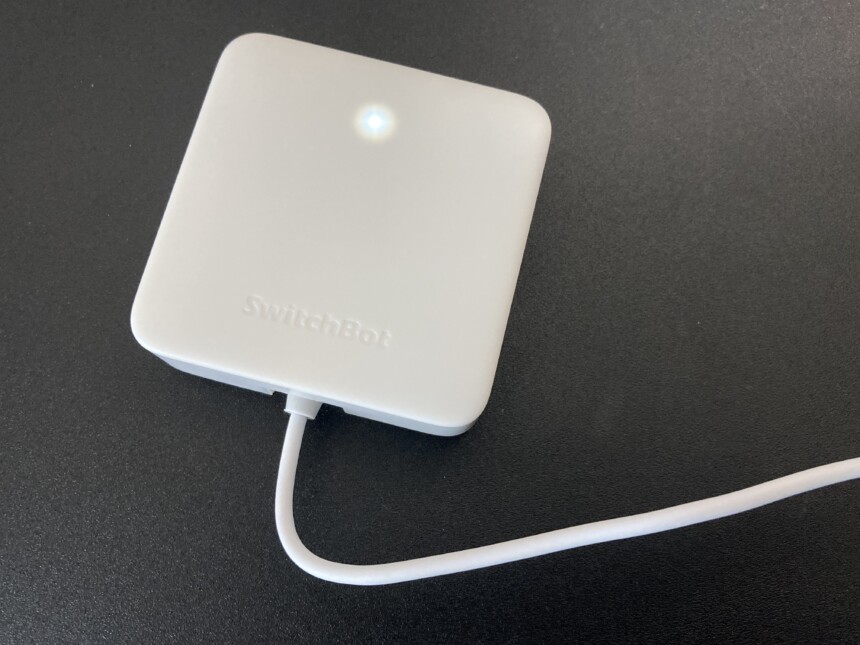

このLEDの光が地味に強くて…
繊細な方はこれだけで睡眠に害が出ます。
「2」はLEDの光の代わりに、気温と湿度の表示が追加されました。
「机置き」ができるようになりました。
そして… 個人的に一番うれしかったのが左下の「OFF」ボタンです。

OFFボタンを押すと、このように起動しててもすべての表示を消す事ができます。


ガッツリ、LEDの光に意味を持たせて “見る” 派と
LEDの光を完全に消して “隠す” 派の2通りの使い方が選べます。
これが非常に便利。
あと、赤外線リモコンの信号が届く範囲が「2」は2倍になりました。
広い部屋でも使えます。
このような点で… 「2」の方がユーザーフレンドリーで良いモノです。
が、機能が増えた分、値段も大きく上がりました。
なので、安く手に入れたい人は「1(ハブミニ)」がおすすめ。
【「SwitchBot ハブ2」をおすすめする場面】
・広い部屋で使いたい
・温度や湿度の表示が欲しい
・寝る部屋で使いたいのでLEDの光を完全に消したい
・ちょっとお金を出してもいいので良いモノを使いたい(約9000円)
【「SwitchBot ハブ1(ハブミニ)」をおすすめする場面】
・狭い部屋で使う
・温度や湿度の表示が不要
・LEDの光があっても気にならない
・できるだけ安価で手に入れたい(約5500円)以上が、SwitchBot ハブ「2」と「1」の比較です。
Echo Show 5について
「Echo Show 5」は…
結論だけ言うと良いモノですが微妙にかゆい所に手が届きません。
ーーーーー
まず「アレクサ、1時間アラーム」などでアラームが起動します。
…が、声認識精度が低いです。
読んでも反応しない事が結構あります。(10%ぐらい無視されてる印象)
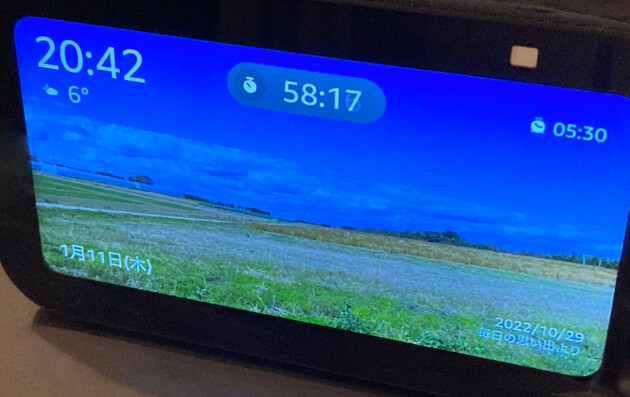
普通の用途であれば、もう1回話しかければ済みますが…
アラームなどは、音が大きくてちょっと「イラっ」とします。
…そして、音が大きいアラームは、
Echo本体が出す音が大きいせいでより音声認証の精度が下がります。

たぶん、正面にあるディスプレイが邪魔になっており…
やや斜め右側で話しかけると声が通りやすいです。
あと、ホーム画面をフォトフレームにするには「フォトフレーム」が使えないという罠があります。
私たちが思うフォトフレームを使うには「設定」を触る必要があります。
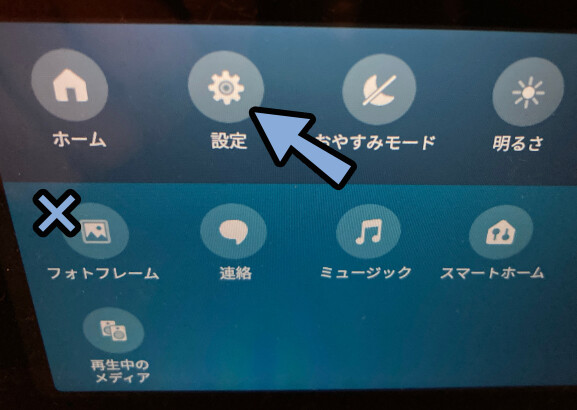
【フォトフレームが使えない理由】
フォトフレームを使った場合の挙動
・ホーム画面には写真が表示されない
・アレクサ写真を見せてで、フォトフレームが起動する
・フォトフレームはいつの間にかホーム画面に戻る(30分ぐらい)
・常時写真が出る挙動では無くなる
→ 私たちが思うフォトフレームの挙動にはならないなので設定を触り、ホームコンテンツをすべて無効化。
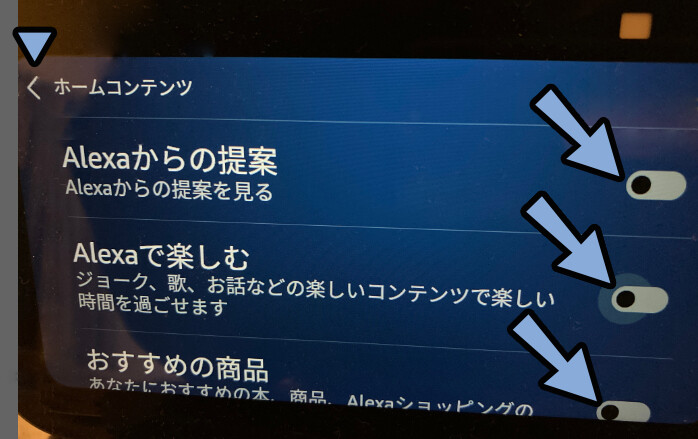
この状態で、時計・写真の表示を操作して写真を時計の背景として読み込ませる必要が出てきます。
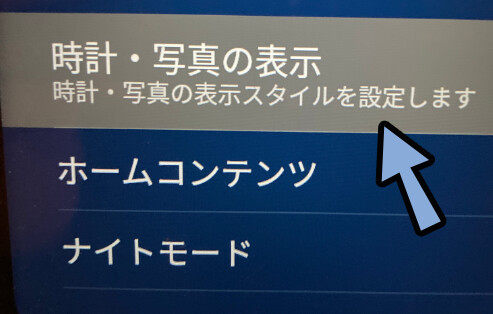
これで、時計や気温は表示されますが…
ホーム画面をフォトフレーム化できます。
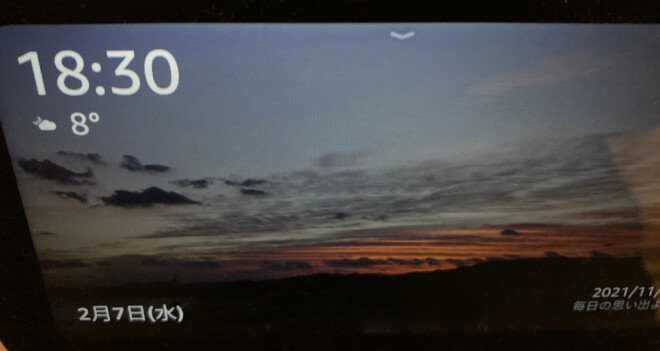
詳細は、こちらの記事で解説してます。

そして、ホーム画面のフォトフレームは…
たまに何らかの原因で写真が読み込まれず青い画面が表示されます。
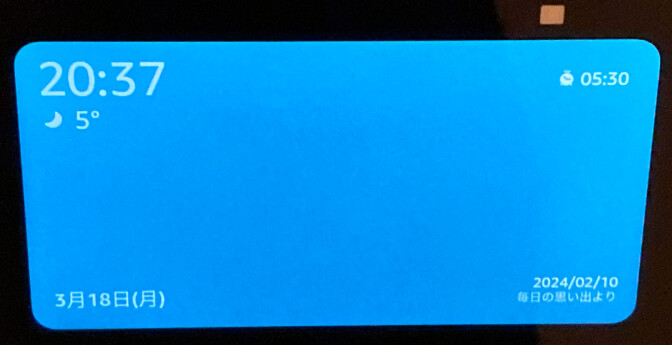
このような点で、良いモノですが微妙にかゆい所に手が届かないと感じました。

このあたりのエラーを気にしなければ全然使えますが…
モノ、プロダクトは良いですが、
UX的な、使いやすさの部分が弱いかなーという印象。
ディスプレイが不要なら、Echo Dotを買った方が音声認識の精度が高く
ストレスフリーに使えると思います。
写真が多い方はちゃんとしたフォトフレームがおすすめ
Echo Show5は、フォトフレームにもなりますが…
フォトフレームの性能はそこまで高くないです。
たまに青色1色になります。
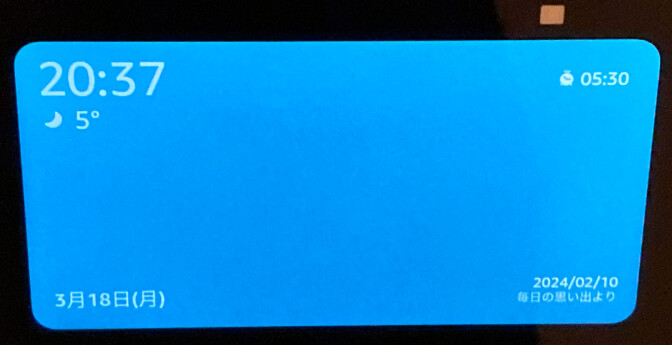
ほかにも、Amazon Photoはプライム会員でなければ容量が5Gしか使えないという制約があります。
私の家では写真が多いので、この制約が最近問題になってきてます。
なので、写真が多い方は最初からSDカード対応のデジタルフォトフレームを買う。
そして、大容量SDカードを買うという組み合わせの方が良かった説が出てきました。
+2万ぐらいの出費になるので、高価ですが…
写真をたくさん入れたい人ならちゃんとしたフォトフレーム+スマートスピーカーの方が良い場合もあります。

私の家では、Amazon Photoがいっぱいになったら、
私の部屋のEchoとリビングのEcho Showを入れ替えて
リビングを「ちゃんとしたフォトフレーム」+「スマートスピーカー」にした方が良い説が出てきてます。
(私は量を入れるより、見たいモノを確実に回してほしい人なので…
入れる予定の写真は少なく、5GBで収まるはず…)
プライム会員になったり、写真を一斉処理でトリミングすればいいだけですが…
少し面倒+SDカードに生の写真を入れておけば、バックアップにもなるので良いなと思いました。
ーーーーー
↓で解説してるような、マクロ処理を入れれば画像サイズは一気に変えれるので…
トリミングなどの工夫をすれば5G制限には収まる… はず…。
まとめ
Echo Show 5とSwitchBot ハブ2を使ってみたレビューをまとめました。
【SwitchBot ハブ2】
・SwitchBot ハブ2は価格も上がったが性能も大きく上がった
・広い部屋やLEDの光を完全に消したいならSwitchBot ハブ2がおすすめ
・SwitchBot ハブを安く手に入れるなら、1(mini Hub)がおすすめ
【Echo Show 5】
・Echo Show 5は便利だが、微妙に痒い所に手が届かない
・フォトフレーム的な使い方は「フォトフレーム」ではなく「時計」を操作する
・Echo Show 5は声を拾わない時がちょくちょくあるまた、他にも自動化やスマートフォーム関連の情報を発信してます。
ぜひ、こちらもご覧ください。



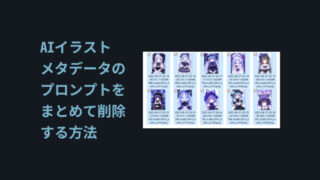

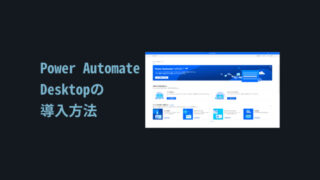


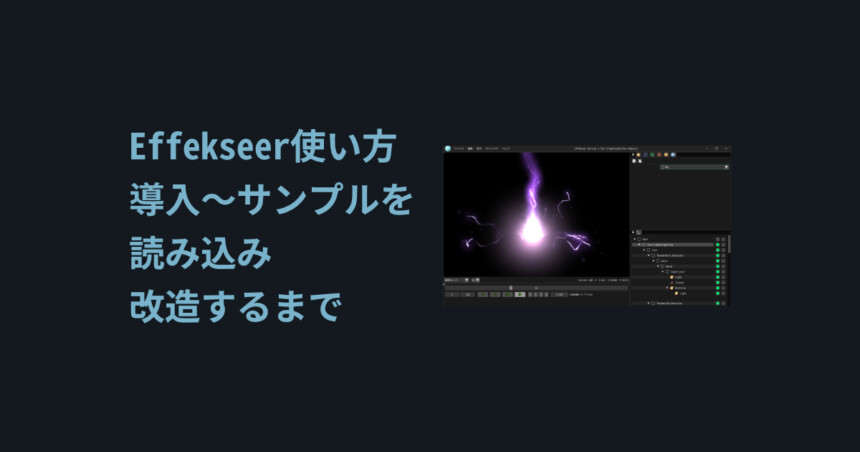
コメント